
На данный момент конкурируют между собой две гигантски корпорации: Microsoft и Apple и в различни области, вариращи от мобилни телефони до компютри. Говорейки за компютрите по-подробно, можете да разделите двете най-често срещани ОС: Windows и OS X. Всеки се е натъкнал на Windows по един или друг начин, тъй като е много често срещан и е достъпен на почти всеки компютър, което не може да се каже за OS X, което може да работи добре само на компютри, произведени от Apple. Но има някои потребители, които биха искали да изпробват тази ОС. Как да инсталирате Mac OS на VirtualBox? За целта ще ни е необходима програма, наречена VirtualBox, която ще помогне да инсталирате OS X бързо и лесно.
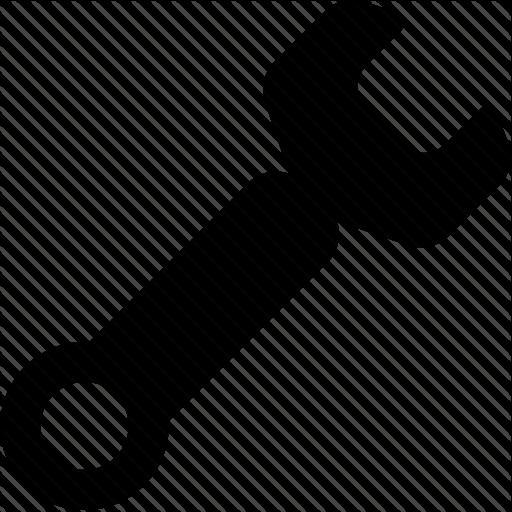
Инсталирането на Mac OS на VirtualBox е просто нещо, но имаме нужда от вашия персонален компютър, за да сме готови да работим с такава ОС и да изпълним всички необходими минимални изисквания.
Нуждаем се от:
Ако имате всичко необходимо, инсталирането на Mac OS на VirtualBox ще върви добре.

Преди да инсталирате OS X, ще трябва да конфигурирате VirtualBox, така че хакерската версия да работи без колебание.
Стартирайте програмата и кликнете върху бутона "Създаване". След това въведете име, например, OS X. В секцията "Тип" изберете Mac OS X, а във версията - Mac OS X (64-битов).
Кликнете върху „Напред“.Сега пред вас е доста важен момент, който ще определи цялата следваща оперативност на вашата машина - разпределението на RAM. Основният фактор при избора е вашата собствена RAM памет, ако имате 8 или 16 GB, тогава ще има достатъчно 2, но е по-добре да не сте алчни, тъй като това ще се отрази на скоростта на работа, така че 4 или 6 GB ще бъдат най-добрият вариант.
Тръгваме по-нататък по предложената пътека и кликваме върхураздел „Създаване на нов виртуален твърд диск“. Необходимо е да се създаде нов диск и във VDI формат с динамично разпределение на паметта. След всички тези манипулации, VirtualBox ще ви върне на главния екран.
Сега трябва да го редактираме, така чещракнете върху RMB (щракнете с десния бутон) върху новосъздадения виртуален диск и кликнете върху секцията "Конфигуриране". Отиваме в секцията „Система“ и премахваме отметката от елемента „Активиране на EFI“.
След това изберете секцията „Медия“.Щракваме върху иконата на CD-ROM, където на панела „Носители за съхранение“ пише „Празно“. След това кликваме върху иконата на CD-ROM, но отдясно и кликваме там, където пише "Изберете изображение на оптичен диск." Намерете HackBoot1 ISO файла, който вече имате, и щракнете върху OK.
След всичко това вашата виртуална машина е готова за инсталиране. Уверете се също, че вашият ISO Mountain Lion е подходящ и продължете към следващата стъпка.

Повече е по-добре.Вие чакате инсталирането на Mac OS на VirtualBox, вече на самата виртуална система. След всички ваши манипулации продължете с инсталацията: стартирайте VirtualBox и направете всичко, което е написано по-долу:
Вие сте на домашния участък!Вече имате OS X на вашия компютър, но все още трябва да бъде конфигуриран, за да работи графиката, разделителната способност на екрана и аудиото. За да направите това, трябва да изпълните тези стъпки.
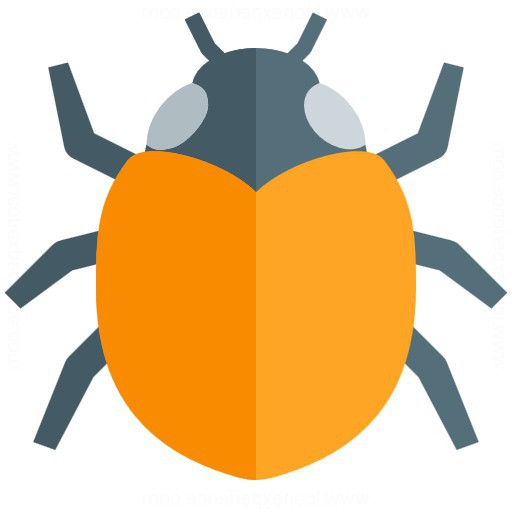
Стартираме VirtualBox.Търсим вашата система OS X, щракнете с десния бутон върху нея и щракнете върху елемента „Конфигуриране“, след което отиваме в познатия за вас раздел „Медия“. Щракнете върху иконата вдясно от прозореца и щракнете върху файла HackBoot2 ISO.
Стартираме го, за да рестартираме вашияновоинсталираната система. След това пред вас ще се появи менюто за зареждане HackBoot, но този път ще имате възможност да стартирате вашата операционна система. Кликнете върху него и натиснете Enter.

След няколко минути ще видитеСкрийнсейвър с марка Mountain Lion. Първо отворете браузъра Safari, потърсете сайта Tonymacx86.com и заредете MultiBeast, както е описано в раздела "Хардуер".
Но за да изтеглите от този или който и да е другсайтът ще се нуждае от системно разрешение. Можете да го получите, като отворите "Системни предпочитания" -> "Защита и сигурност" и щракнете върху ключалката, намираща се в левия ъгъл на прозореца, след което въведете паролата си, в раздела "Разрешаване на изтегляне на програма от:" изберете елемента " От всеки източник ". Това ще ви позволи да стартирате MultiBeast на вашия Mac OS X.
Стартирайте Multibeas. Кликнете върху бутона Напред и изчакайте да завърши инсталацията на Multibeast. Процесът на инсталиране е кратък - само няколко минути.
Не всеки иска да отиде в HackBoot всеки път, за да стартира OS X, трябва само да изтриете един файл с разширението kext.
Ще трябва да отворите Finder и да изберете "Go" -> "Go to folder".
Забиваме там пътя / Системата / Библиотеката / Разширенията и натискаме Enter.
Потърсете файла AppleGraphicsControl.kext в тази папка и го изтрийте. Това ще позволи на вашата машина да се стартира, без да използва ISO файла HackBoot.
Премахнете компактдиска HackBoot и рестартирайте виртуалната машина. Вече трябва да можете да изтегляте и инсталирате файлове от интернет нормално и да възпроизвеждате адекватно аудио на вашия Mac OS X. Поздравления!

Най-накрая свърши, сега е просторестартирайте вашата OS X и се насладете на вашите постижения и възпроизвеждане на работещо аудио. Можете да инсталирате всички програми, които ви интересуват, да персонализирате мишката и клавиатурата, като цяло OS X е на ваше разположение. След като сте свършили цялата лесна работа по инсталиране на OS X на Windows без никакви затруднения, продължете да подобрявате компютъра си в същия дух.


























